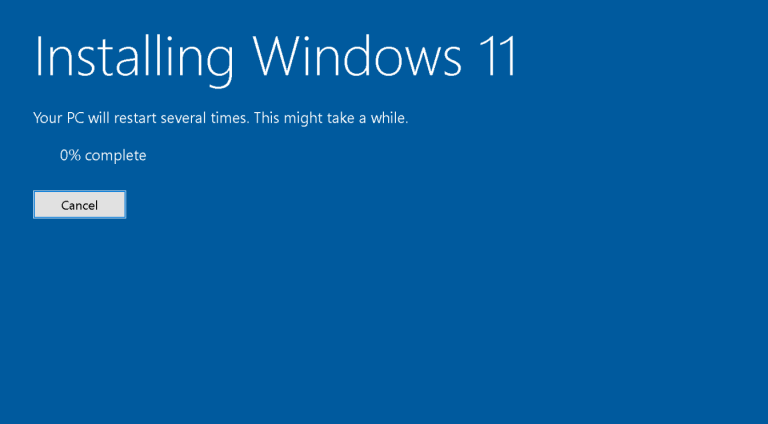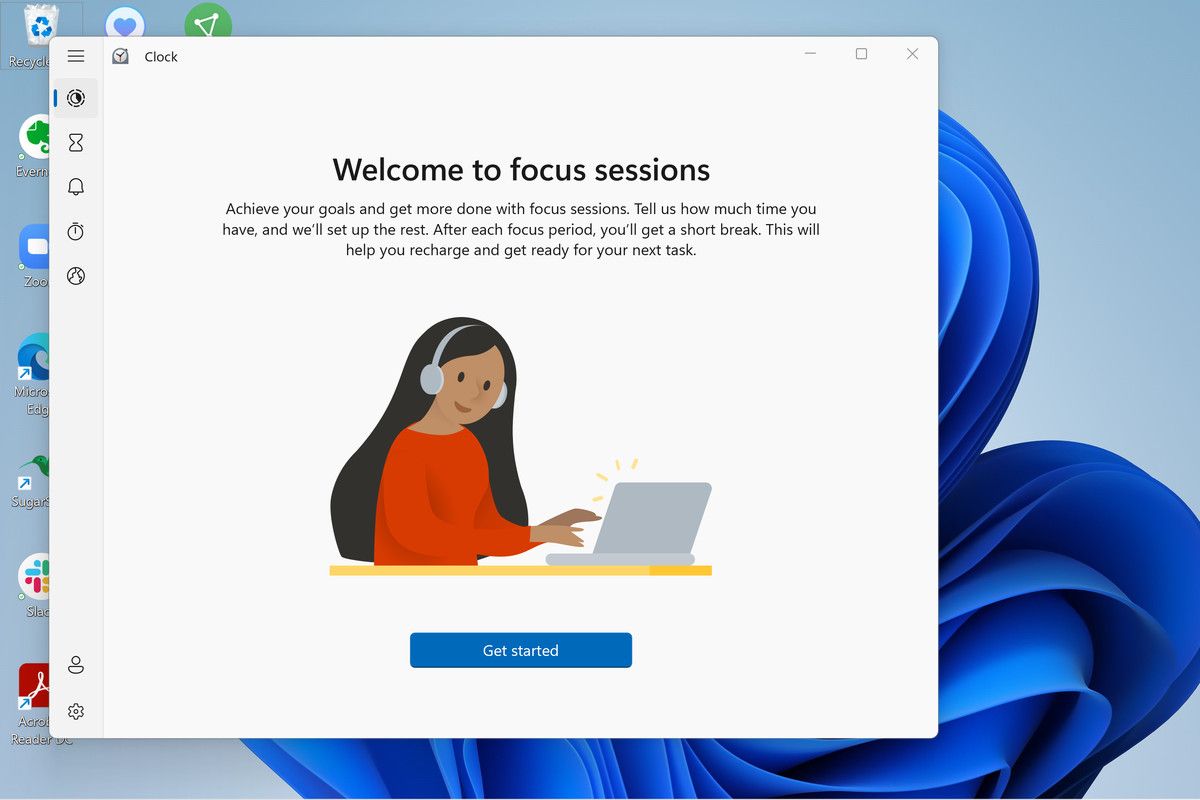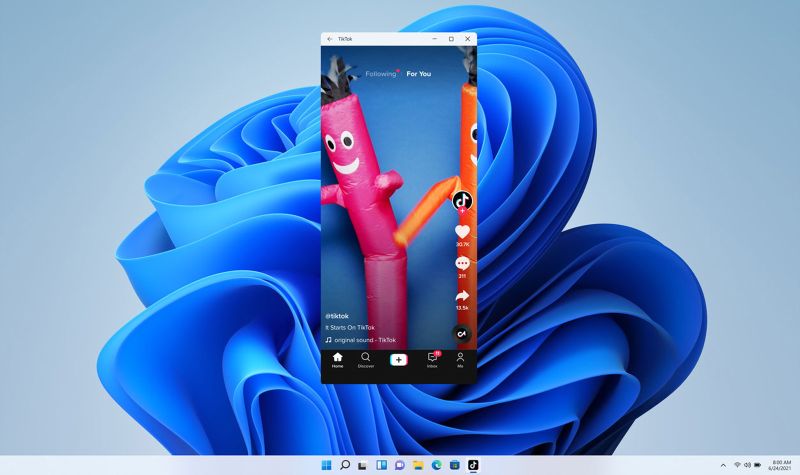Windows 11 operativni sustav vani je i službeno od 05. listopada. I dok postupno otkrivamo sve ono što je Microsoft implementirao u novi OS, isto tako otkrivamo i to da su neke od najboljih Windows 11 mogućnosti skrivene i da ćete, kako biste ih otkrili, morati malo više kopati.
U vezi nekih mogućnosti morat ćete kopati manje, u vezi drugih malo više. No to ”kopanje” bit će jednostavnije uz članak koji je pred vama. O kakvim se to odličnim Windows 11 mogućnostima radi, koje nisu tako očigledne i jasne ”na prvu”, saznajte u nastavku ovog članka.
Bolja razina sigurnosti
Na internetu se govori jako puno u vezi hardverskih ograničenja sustava Windows 11, posebno na mogućnosti modula pouzdane platforme koje Microsoft pokušava primijeniti. Za potrošače, zahtjev TPM-a može se više osjećati kao prepreka koju treba prevladati, a ne kao značajka koju treba slaviti. Ipak, Microsoft je cijelu platformu Windows 11 zasnovao na pretpostavci da osiguravanje vašeg računala putem hardvera pomaže u zaštiti od poznatih i nepoznatih napada. Baš kao što je korištenje brave na prijenosnom računalu dodatni sloj zaštite od krađe podataka.
Osim pitanja o tome koristi li vaše računalo podržani ili nepodržani hardver, TPM nije nešto o čemu morate razmišljati. Jednostavno jest. Još uvijek nismo sigurni na koje će se načine dodatna sigurnost očitovati na Windows 11 strojevima; Na primjer, na Microsoftovim uređajima Surface jednostavno nemate mogućnost isključiti integritet memorije, sigurnosnu značajku sustava Windows koja izolira određene dijelove vašeg računala kako bi se spriječilo njihovo napadanje.
Savjeti za početnike
Iskustvo u sustavu Windows 11 (OOBE), postupak postavljanja kroz koji vas sustav vodi pri čistoj instalaciji, doista je izvrstan. No, ono što biste mogli zanemariti su dvije dodatne aplikacije: obični ”Savjeti” i savjeti za ”Započinjanje” korištenja sustava. Objema se može pristupiti u bilo kojem trenutku, iako u sustavu Windows 11 nema pravih putokaza koji vas izričito upućuju na njih. (Možda postoji jedan unutar OOBE iskustva, ali biste mogli propustiti.)
”Get Started” je više aplikacija koja će vas uvezi u sustav; upućuje vas na neke doista korisne opcije, kao što je odabir novih aplikacija za preuzimanje i začinjavanje sustava Windows 11. Radi se o dosta osnovnom pristupu, a ako ste već upoznati s sustavom Windows (ili posebno Windows 11) možda vam ona neće biti ništa posebno korisna.
S druge strane, aplikacija ”Savjeti ili ”Tips” je malo drugačija. Postoji toliko mnogo mogućnosti za naučiti nešto nešto novo u bilo kojem operativnom sustavu, plus nove stvari koje se neprestano otkrivaju i implementiraju. Odvojite 30 sekundi, pokrenite aplikaciju Savjeti i pogledajte što se tu nalazi. Čak i korisnici koji redovito rade u sustavu Windows 11 mogu otkriti neke nove trikove.
Predviđeno ”vrijeme nadogradnje” sustava
Ako je iz bilo kojeg razloga potrebno ažurirati vaš uređaj, Windows 11 sada će pokušati pogoditi koliko će vremena za ažuriranje biti potrebno. Ovo može biti pomalo zbunjujuće, jer svi koji su pokušali prenijeti datoteke u sustavu Windows razumiju, Microsoftovo procijenjeno vrijeme do dovršetka može se dramatično razlikovati, čak i s obzirom na prijenos iste datoteke! Ipak, nova procijenjena vremena trebala bi vam barem dati ideju trebate li loviti još jednu šalicu kave dok čekate. (I zapamtite, možete ih zakazati i nakon radnog vremena.) Vidjet ćete nova procijenjena vremena u odjeljku Windows Update sustava Windows 11 u izborniku Postavke.
Upamtite, također, da Microsoft odvaja sve više aplikacija od glavnog dijela operativnog sustava. U stvarnom svijetu to znači da Microsoft može preuzimati i primjenjivati ažuriranja na aplikacije poput Windows podsustava za Linux tiho, u pozadini, bez potrebe za ponovnim pokretanjem. Aplikacije će i dalje zahtijevati ažuriranja u sustavu Windows 11, a možda ćete vidjeti i pauze za preuzimanje i primjenu ažuriranja nakon što ste ih otvorili. To je neugodno, iako nije jasno koliko će to biti uobičajeno.
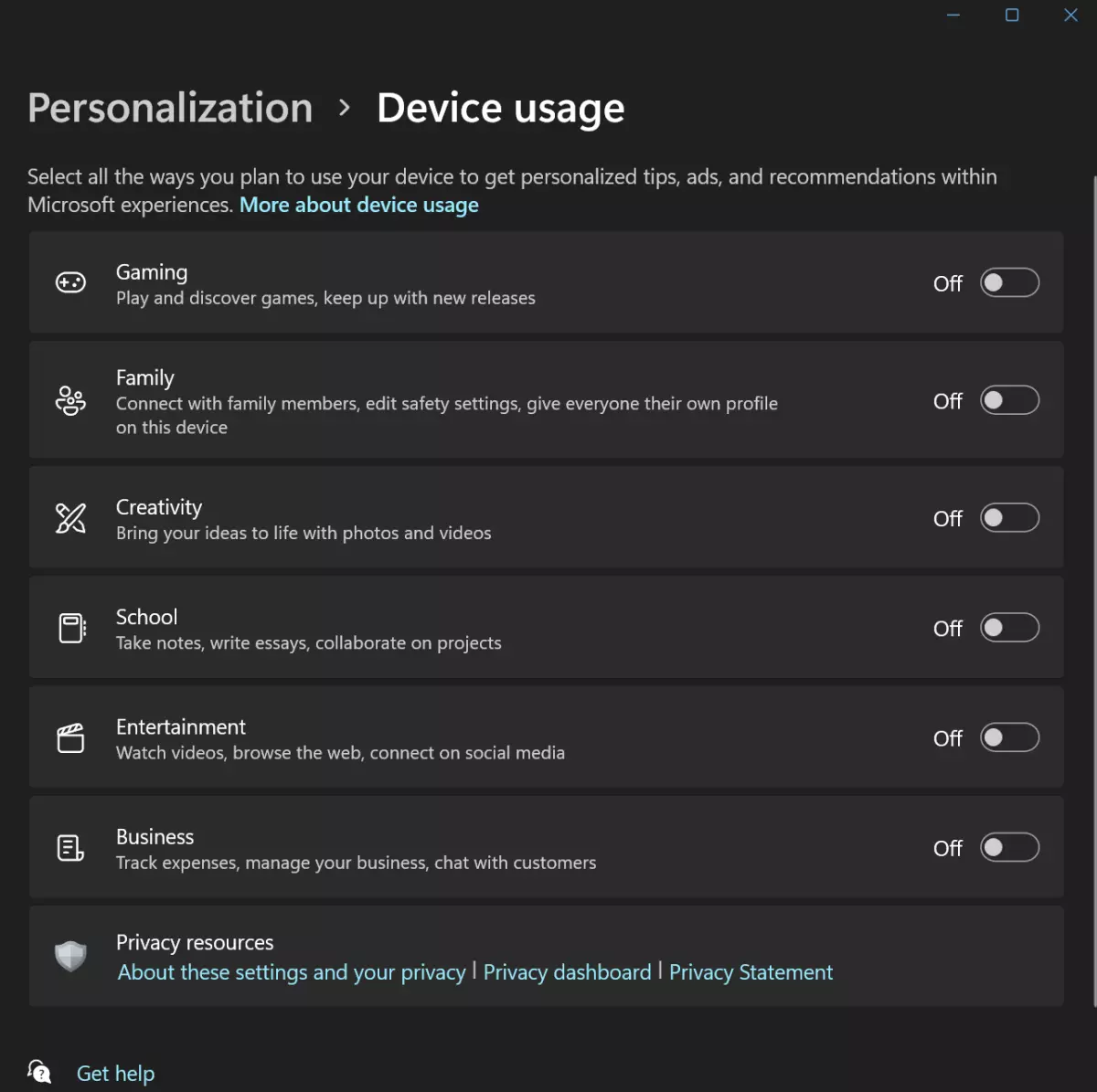
Upotreba uređaja ili ”Device Usage”
Ova mala značajka možda danas nije velika, ali ima potencijala. Posljednjih nekoliko mjeseci Windows 10 vam je nudio izbor „odlučivanja“ o tome kako ćete koristiti svoje računalo kao dio procesa početnog postavljanja: Možete, na primjer, reći sustavu Windows da ćete računalo koristiti za školu ili za igre ili poslovanja. Ali to je u biti bilo to. U sustavu Windows 11 postoji namjenski izbornik Postavke sustava Windows 11 koji vam daje veću kontrolu nad ovom značajkom: unutar Personalizacija> Postavke.
Ne očekujte duboke promjene na svom računalu kao rezultat: uključivanje “Gaming”, na primjer, činilo se da je potaknulo moje računalo da preuzme neke jednostavne igre za igre koje sam već preuzimao, poput HTML5 verzije Spelunkyja, istraživanja igra. (Microsoft je već ranije rekao da bi vam, na primjer, moglo biti ponuđeno i probno razdoblje Game Pass-a.) Windows 11 uključuje vezu koja će navodno to još malo objasniti, ali to je greška koja umjesto toga odvodi na stranicu Azure. Ipak, možda ćemo vidjeti kako se ova postavka s vremenom sve više usavršava.
Cortana
Malo je čak i teško ovo za napisati, ali Cortana više nije dio sustava Windows. Microsoftova pametna, personalizirana pomoćnica, Cortana, sada je aplikacija, kao što je bila i zadnjih nekoliko mjeseci. No, ona je još uvijek tu i možete je konfigurirati po želji, s obzirom na mogućnosti. Ako ne želite ulagati u Alexa-u ili Google-ov pametni zvučnik, Cortana je tu za slične mogućnosti.
Focus Mode unutar aplikacije sata
Skromna aplikacija Sat za Windows 11 sada uključuje način na koji si možete postaviti razdoblje usredotočene aktivnosti, a zatim se malo opustiti. Ovo je također poznato kao Pomodoro tehnika i koristan je način za obavljanje poslova.
Aplikacija Sat udvostručuje ovu temu produktivnosti integrirajući se s ”To do” i sa Spotifyjem. Osobno ne slušam glazbu dok radim, pogotovo dok pišem, ali postoji nešto pametno i zadovoljavajuće u kreiranju popisa aktivnosti i zatim stavljanja kvačice nakon što ste neku aktivnost obavili.
Linux GUI aplikacije
Nisam vješt korisnik Linuxa, ali Windowsov pod-sustav za Linux mi je omogućio detaljnije istraživanje dobrog, starog Linuxa. U osnovi, WSL je način za pokretanje Linuxa unutar ljuske Windows Terminala, omogućujući vam da iskusite Linux bez okretanja virtualnog stroja ili namjenskog uređaja.
Microsoft je prošle godine nadogradio WSL na WSL2 te dodao podršku za grafičke aplikacije za Linux i podršku za GPU. To znači da ćete i dalje raditi u okruženju naredbenog retka u nečemu poput Ubuntua, ali ćete također imati mogućnost pokretanja aplikacija s prozorima. Čini se da ne možete pokrenuti stvarnu radnu površinu Linux GUI unutar WSL2, možda zato što bi korisnici sustava Windows vidjeli koliko Windows 11 na nekim mjestima podsjeća na Linux.
Android aplikacije s vašeg pametnog telefona
Nažalost, izvorne Android aplikacije zasad su doista skrivena značajka, iako je Microsoft obećao da će biti uključene u sustav Windows 11, jednostavno još nisu dostupne. No ako imate podržani Samsung Android telefon, možete pokrenuti zrcalne Android aplikacije sa svog telefona na radnoj površini. Vaš je telefon već odličan način za praćenje telefona bez fizičkog rukovanja njime, a vaš telefon već vam omogućuje postavljanje tekstova, pa čak i upućivanje poziva putem telefona s računala.
Vaš telefon također vam omogućuje da svoje postojeće aplikacije za razmjenu mobilnih poruka zadržite na mjestu, pa čak i da ih pričvrstite na radnu površinu. Da, možete pokrenuti računalne aplikacije na svom računalu.
Piše: Ivan Hečimović